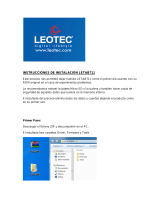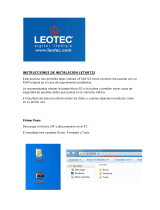La página se está cargando...

INSTRUCCIONES DE ACTUALIZACION
LESPH5009 B/W
(Guía Para sistemas W7 32/64 bits)
Este proceso nos permitirá actualizar nuestro Smartphone
LEOTEC Itrium Y150 con la última actualización de sistema
disponible en la web www.leotec.com
Le recomendamos extraer la tarjeta Micro SD si la tuviera
y también hacer copia de seguridad de aquellos datos que
tuviera en la memoria interna del terminal.
El resultado del proceso elimina todos los datos y cuentas
dejando el producto como en su primer uso.
PRIMER PASO – Descargar y descomprimir -
Descargar y descomprimir el contenido del archivo LESPH5009.zip en nuestro ordenador.
Copiaremos la carpeta LESPH5009 en la raíz de la unidad C:\ de nuestro ordenador,
quedando C:\LESPH5009. Nos aseguramos de que el contenido sea como el de la captura.
Muy importante que sea así para posteriormente seguir la guía correctamente.

SEGUNDO PASO – Preparando la aplicación -
1) Dentro de la carpeta Tool localizamos el archivo
SPMultiPortFlashDownloadProject.exe y hacemos doble click izquierdo sobre él.
2) Se nos abrirá la aplicación con una ventana emergente tal y como se muestra en la
siguiente captura.
3) Hacemos click sobre el botón Scatter File

Localizamos el fichero MT6735M_Android_scatter.txt ubicado dentro de la carpeta
C:\LESPH5009\FIRMWARE\ tal y como se muestra en la captura.
4) Una vez guardados los cambios desaparecerá la ventana emergente y nos quedará
abierta la aplicación tal y como se muestra la captura.

Debemos asegurarnos de tener bien seleccionado el archivo DA
En el caso que estuviera vacía la ruta para DA file name, debemos pulsar sobre File y
en el menú desplegable seleccionar Open Download Agent File
En la siguiente ventana localizaremos el archivo MTK_AllInOne_DA.bin ubicado dentro
de la carpeta C:\LESPH5009\TOOL\ como se muestra en la captura. Una vez
seleccionado pulsamos Abrir
5) Repasamos toda la configuración hasta el momento.
1, Disponemos de la ruta DA file name.
2, Disponemos de la ruta Scatter

6) En la parte izquierda por defecto ya tendremos seleccionados todos los puertos
USB del 1 al 16 exceptuando el BootROM+PreLoader COM. NO hay que desmarcar
o Marcar nada, simplemente verificar que se muestra tal cual la captura.
En la parte derecha de la aplicación nos aseguramos de tener estas opciones
seleccionadas y no otras. Type: Firmware upgrade , Baud rate 921600, High
speed, Battery, EnableAutoPulling.
TERCER PASO – Instalación Drivers –
Dentro de la carpeta Drivers buscamos un fichero llamado Install.bat , hacemos un
click derecho sobre él y seleccionamos la opción ejecutar como administrador. Es
posible que necesite la contraseña, si no la conoce contacte con el administrador de su
red.
El sistema puede preguntar por dos veces “Desea permitir que este programa de un
publicador desconocido realice cambios en el equipo”, en ese caso hacer click sobre
Si.

Se nos abrirá una pantalla terminal con fondo negro y se instalaran los drivers
necesarios para poder detectar correctamente nuestro LEOTEC Itrium Y150 una vez se
requieran.
CUARTO PASO – Detección del Smartphone con el PC –
1) Vamos a preparar el dispositivo LEOTEC Itrium Y150 para ser reconocido por
nuestro ordenador. Procedemos a retirar la batería así como todas las tarjetas
insertadas en el terminal ( SIM, MicroSD)
2) Dejamos el terminal sobre la mesa y conectamos el cable USB suministrado
junto con el producto sólo por el lado del PC.
3) En la aplicación que dejamos abierta pulsaremos sobre Help y
seleccionaremos Open Device Manager Esto nos abrirá el administrador de
dispositivos de nuestro ordenador. Más adelante lo vamos a necesitar abierto
para poder instalar correctamente el driver del terminal cuando lo conectemos
en modo actualización.

4) Conectamos nuestro LEOTEC Itrium Y150 sin batería al cable USB que dejamos
antes conectado por el extremo del PC y con el cable conectado colocaremos
la batería.
5) Automáticamente el ordenador va a reconocer un nuevo hardware y en el
administrador de dispositivos que teníamos abierto vamos a poder ver en la
categoría de Otros dispositivos un nuevo ítem. MT65xx Preloader.
Tenemos que hacer doble click sobre MT65xx Preloader y dejar la ventana
abierta como se muestra en la captura de la derecha abajo.
El dispositivo solo va a estar visible por unos 2-3 segundos, luego
desaparecerá. En ese caso para volver a mostrarlo repetimos el punto
anterior.

Probablemente nuestro ordenador intente localizar el driver con Windows Update
conectando a internet, sin éxito. Posteriormente intentará en las carpetas
predeterminadas de nuestro sistema. Si previamente se instalaron los drivers como se
describe en el Tercer paso de esta Guía es posible que el ordenador terminará
instalándolo automáticamente. En cualquier caso dejamos también los pasos para
instalar de forma manual los controladores necesarios.
6) Con la ventana de las propiedades MT65xx Preloader seleccionamos la
pestaña Controlador y pulsamos sobre el botón Actualizar controlador.

7) En la siguiente ventana seleccionaremos la segunda opción, Buscar software
de controlador en el equipo.
8) Vamos a dar al sistema la ruta exacta donde localizar los drivers necesarios.
8.1 Pulsamos el botón Examinar y exploramos en la carpeta
C:\LESPH5009\Drivers\
8.2 Marcamos la casilla Incluir subcarpetas
8.3 Pulsamos el botón Siguiente.
9) El sistema de seguridad del sistema nos avisará que el controlador que
estamos instalando no está firmado. Simplemente presionamos sobre la
segunda opción Instalar este software de controlador de todas formas

10) El sistema comenzará a instalar los controladores en nuestro sistema y una vez
finalizado el dispositivo quedará reconocido como Mediatek PreLoader USB
VCOM (Android). Ahora pulsamos el botón Cerrar para terminar y
procedemos a desconectar el cable USB del terminal así como retiramos
también la batería.
En este punto es recomendable reiniciar el ordenador.
QUINTO PASO – Proceso de actualización –
1) Abrimos la aplicación SPMultiPortFlashDownloadProject dentro de la
carpeta Tool y verificamos que estén todos los parámetros como se indica
en el Segundo paso de esta guía.

2) Ahora pulsaremos el Botón Start all
Es posible que PC memory checksum lea previamente el firmware.
Simplemente dejamos que finalice el proceso iniciado en la barra.
3) Ahora conectaremos nuestro LEOTEC Itrium Y150 al cable USB que
tenemos ya conectado al PC por el otro extremo y rápidamente le
colocaremos la batería.
4) La aplicación detectará y reconocerá el puerto USB y dará comienzo el
proceso. Poco a poco se mostraran varias barras de colores Rojo, Verde y
Lila hasta que finalmente se inicie el proceso en color amarillo con el
porcentaje. El proceso habrá finalizado correctamente cuando la barra de
progreso esté totalmente de color amarillo y mostrando el porcentaje al

100% o bien después de llegar a completar la barra de color amarillo esta
se quede en blanco.
No hay que preocuparse por este mensaje de error DA ERROR ni cuando
se está actualizando ni una vez finalizado. Simplemente lo ignoramos.
Podemos pulsar el botón Stop all y seguidamente ya podemos cerrar la
aplicación.
SEXTO PASO – Iniciar por primera vez –
Con el proceso de actualización completado ya podemos desconectar
nuestro LEOTEC Itrium Y150 del cable USB, colocaremos de nuevo la
tarjeta SIM y MicroSD , también la batería y cerramos el terminal con su
tapa trasera.
Ahora pulsaremos el botón de encendido situado en el lateral derecho
para iniciar el dispositivo y seguidamente se nos mostrará la siguiente
imagen

Rápidamente veremos la siguiente animación.
Nuestro LEOTEC Itrium Y150 permanecerá durante unos instantes con
esta animación en pantalla. Esperaremos pacientemente aunque pueda
parecer que el proceso esté parado. El primer arranque después de la
actualización siempre será lento, es totalmente normal.El dispositivo
acabará iniciando y recibiremos un mensaje de bienvenida y podremos
comenzar ya a usar nuestro terminal LEOTEC Itrium Y150
1/13